Cómo rootear el reproductor de aplicaciones BlueStacks
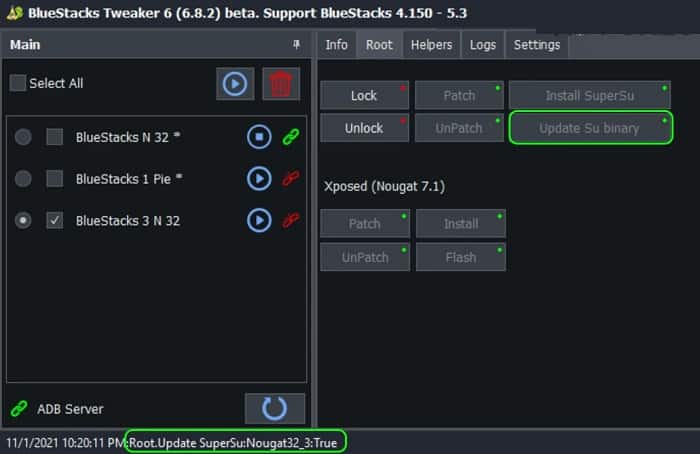
Ya hemos hablado de BlueStacks App Player, un software que te permite usar aplicaciones de Android directamente en tu computadora.
Sin embargo, al igual que con muchos teléfonos inteligentes, para utilizar completamente el sistema operativo Android y permitirle instalar algunos programas que de otro modo no se podrían utilizar, debe obtener acceso de root en android.
El equipo de XDA Developers logró lograr Rootear el reproductor de aplicaciones BlueStacksencontrará a continuación la guía para obtener acceso de root en BlueStacks App Player con todos los archivos requeridos enumerados.
Primero necesita tener una versión específica del Reproductor de aplicaciones BlueStacksdado que las últimas versiones lanzadas aún no han sido «rooteadas», la versión probada es 0.6.3.0686.
Entonces, comencemos descargando e instalando Reproductor de aplicaciones BlueStacks 0.6.3.0686:
Descargar la aplicación BlueStacks Player 0.6.3.0686
Los otros archivos necesarios para rootear son:
- initrd-betahack.img
- ramdisk.img
- su.x86
- BlueRegistryMOD.reg
- sistema.img
- Herramientas SDK de Android (no necesita descargar la versión del paquete, solo SDK Tools para Windows, que se puede descargar haciendo clic en USAR UN IDE EXISTENTE o DESCARGAR PARA PLATAFORMAS ALTE en el encabezado SDK Tools Only)
archivos initrd-betahack.img, ramdisk.img, su.x86 Y BlueRegistryMOD.reg se encuentran en el archivo Rooting_BlueStacks_Beta_a.zip descargable desde el siguiente enlace:
http://forum.xda-developers.com/attachment.php?attachmentid=981591&d=1333513823/.
Antes de continuar, asegúrese de que Bluestacks no se esté ejecutando:
- clic derecho enIcono de Bluestacks en el sistema y seleccione Colgar;
- cheque de Gestión de actividades Windows ejecutando procesos de Bluestacks (debería mostrar todos los procesos de usuario) y eliminarlos, debería haber una lista de procesos que comiencen con HD- p.ej HD-agente.exepor seguridad es mejor revisar en la descripción que pertenecen a Bluestacks.
Copiar ARCHIVOS initrd-betahack.img, ramdisk.img, sistema.img en el:
%programadatos%BlueStacksAndroid
Necesita hacer algunos cambios en el archivo de registro BlueRegistryMOD.reg.
Primero tienes que encontrar Guía del usuario asociado con la instalación de Bluestacks en el registro:
- Arrancar Regeditar (desde el menú Inicio, escriba regedit.exe en Buscar programas y archivos y haga clic en cmd.exe);
- ir a la ruta HKEY_CURRENT_USERSOFTWAREBlueStacks (si no puede encontrar la clave, intente en su lugar HKEY_LOCAL_MACHINESOFTWAREBlueStacks);
- encuentra la voz GUID_USUARIO y copiar valor de los datos cual sera un codigo RELACIONADO en esto:
dd6fc7c0-04f1-11e2-872f-001617ba1848.
Ahora necesitamos insertar el valor GUID encontrado anteriormente en dos secciones del archivo BlueRegistryMOD.reg:
- Abra el archivo BlueRegistryMOD.reg para editarlo (haga clic con el botón derecho en el archivo y seleccione Editar | X);
- pegar su GUID en lugar de texto INSERTAR-HU-GUIA-AQUIlas dos partes a editar deben estar en las líneas 4 y 32 del archivo;
- guarde los cambios realizados y «ejecute» el archivo BlueRegistryMOD.reg (las claves modificadas se ingresarán en el registro del sistema).
El siguiente paso es la instalación. Herramientas SDK de Android que descargó anteriormente y una vez que esté instalado (seleccione para instalar para todos los usuarios de Windows) inicie Administrador de SDK de Androidmarque la casilla Herramientas de la plataforma Android SDK e instalarlo haciendo clic en Instalar paquetes.
Copia el archivo su.x86 en el «C:Archivos de programa (x86)Androidandroid-sdkplataforma-herramientas” (la ruta en la que se instaló Android SDK Platform-tools también puede ser diferente).
Después de que se hayan hecho todos los preparativos, pasemos al procedimiento real de hacer una Rootear el reproductor de aplicaciones BlueStacks.
- Inicie Bluestacks.
- Abra una ventana de comandos de Windows (desde el menú Inicio, escriba cmd.exe en Buscar programas y archivos y haga clic en cmd.exe).
- Escriba en la ventana de comandos:
cd "C:Program Files (x86)Androidandroid-sdkplatform-tools"
adb connect 127.0.0.1:5555
adb root
(debería aparecer el mensaje: «adbd ya se está ejecutando como root»)adb remount
adb shell rm /system/xbin/su
adb push su.x86 /system/xbin/su
adb shell chmod 6711 /system/xbin/su
adb shell mount -o ro,remount -t ext4 /dev/sdb1 /system - Cierra la ventana de comandos.
- Reinicie Bluestacks y habrá terminado de rootear Bluestacks.
Para confirmar que tiene acceso de root, puede instalar la aplicación en Bluestacks Comprobador de arranque que confirmará o no el acceso de root en Bluestacks.
